在win10系统里,整理文件其实比您预想的要轻松许多,因为您可以利用颜色编码的方式来突出文件和文件夹,这样不仅能让它们更加醒目,还能让您更快地定位到需要查找的内容。
不过,这个功能并没有直接集成在Win10系统内,所以您需要借助一些免费的小工具来实现自定义文件管理。幸运的是,这些工具的操作非常简便。
我们接下来会用到一款名叫Folder Marker Free的软件,您可以点击这里进行下载,之后按照以下步骤操作,就能让您的桌面变得更加多彩。
如何在Win10中修改文件的颜色
--免费下载并获取文件夹标记工具
--双击下载好的文件,启动安装向导以完成安装
--在桌面上找到Folder Marker Free的图标,双击它以打开程序
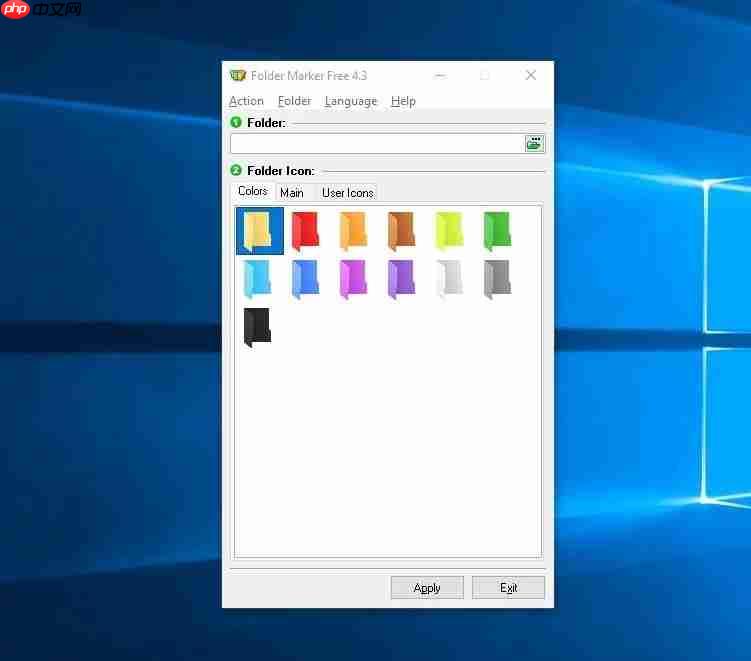
--点击右上角带有“...”的按钮,接着浏览到您想要调整颜色的文件夹。这里我们以桌面上的“测试文件夹”为例 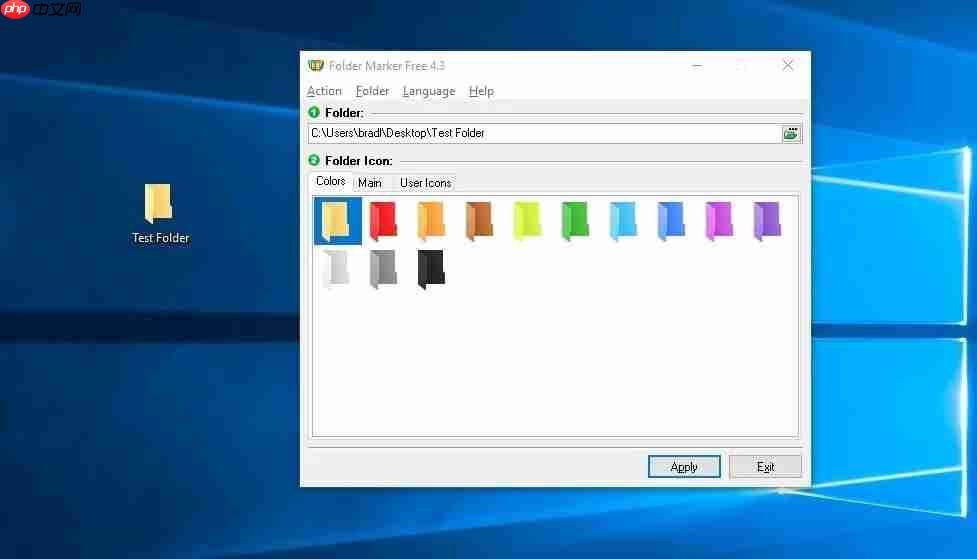
--在下方的选择框里挑选您偏好的文件夹颜色

如果您是新用户,请直接将本程序的所有文件上传在任一文件夹下,Rewrite 目录下放置了伪静态规则和筛选器,可将规则添加进IIS,即可正常使用,不用进行任何设置;(可修改图片等)默认的管理员用户名、密码和验证码都是:yeesen系统默认关闭,请上传后登陆后台点击“核心管理”里操作如下:进入“配置管理”中的&ld
 0
0

--完成选择之后,点击窗口底部的“应用”按钮
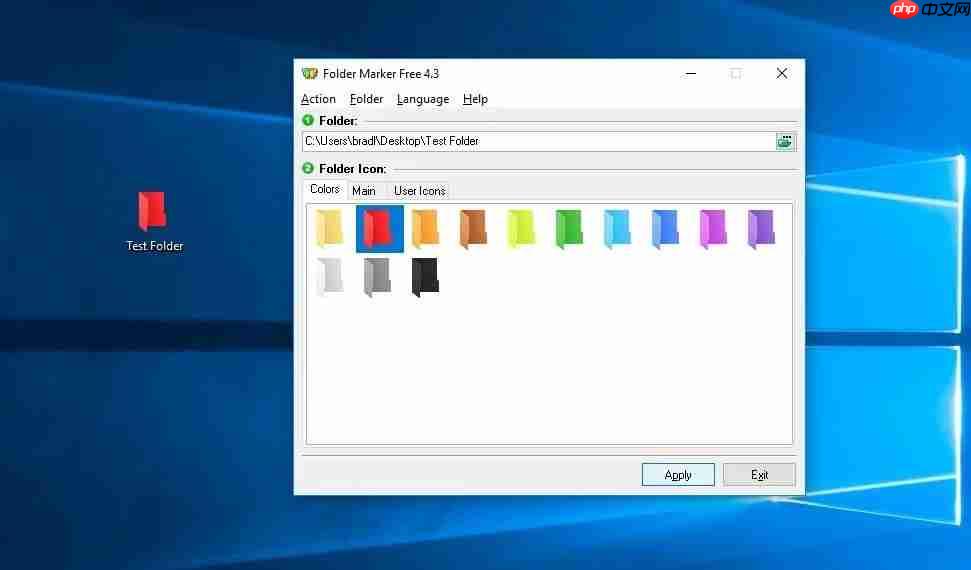
--如果希望文件或文件夹更加突出,也可以更换它们的图标。只需切换到“主要”选项卡,查看可选的图标样式,随后按照之前的方法选择目标文件以及新图标,最后点击底部的“应用”即可 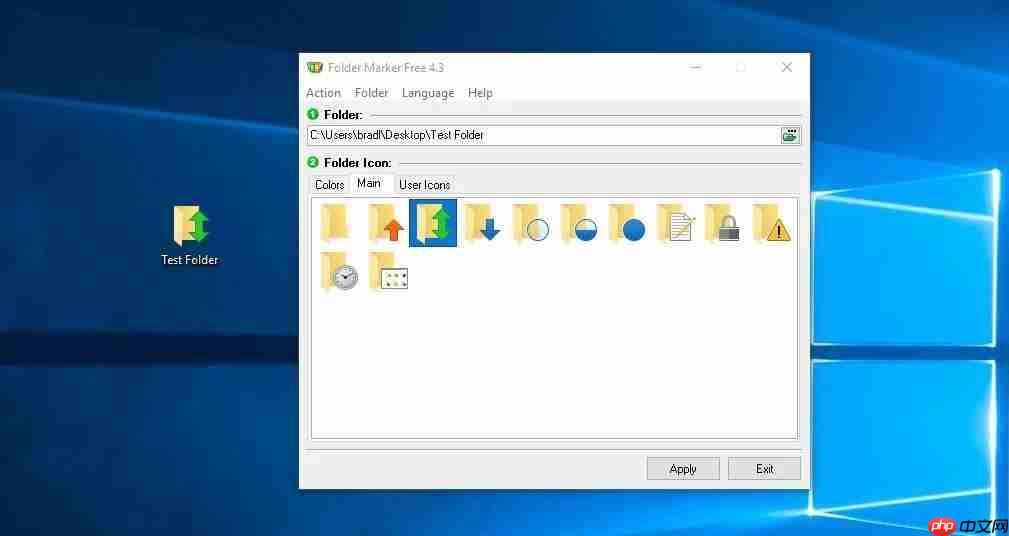
如何在Windows 10中设计个性化的桌面图标
--利用Folder Marker Free还能打造专属的桌面图标
--转到“用户图标”选项卡,如图所示。点击“+添加”,然后从电脑里的某个位置选取适合用作文件夹的新图片
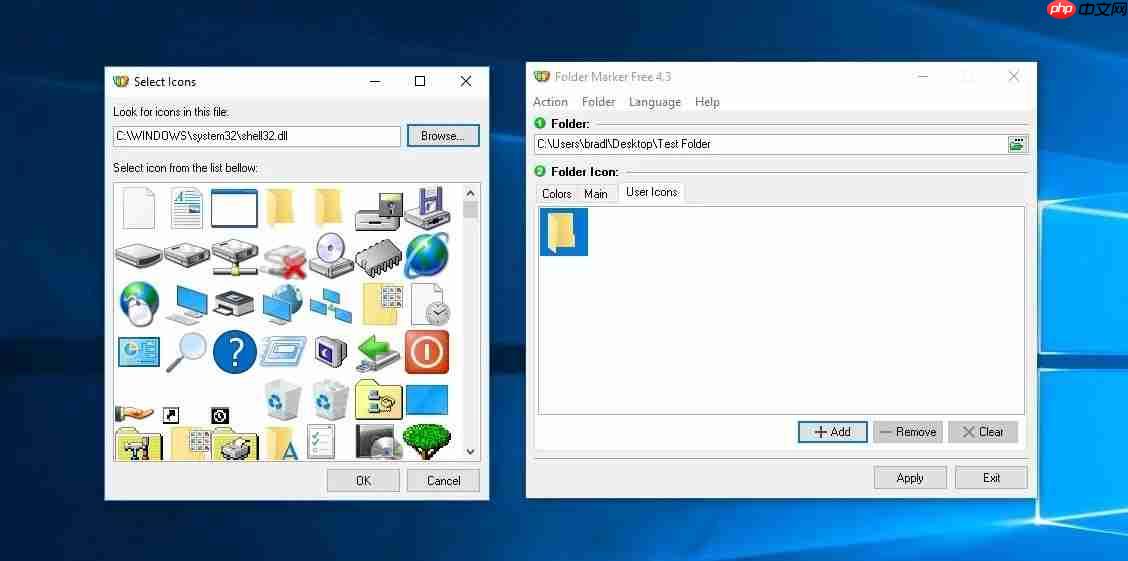
--完成上述步骤后,在弹出的窗口中确认图片路径是否准确,然后点击“应用”按钮
以上就是如何在Win10中对文件夹进行颜色编码的详细内容,更多请关注php中文网其它相关文章!

每个人都需要一台速度更快、更稳定的 PC。随着时间的推移,垃圾文件、旧注册表数据和不必要的后台进程会占用资源并降低性能。幸运的是,许多工具可以让 Windows 保持平稳运行。

Copyright 2014-2025 https://www.php.cn/ All Rights Reserved | php.cn | 湘ICP备2023035733号